++1°°Anlegen und konfigurieren von Benutzern und Gruppen (Berechtigungen)__
++2°°Letzte Anpassung zur Version:__ 11.8.5
- ++3°°Neu:__
-
- ++4°°Ablaufdatum für Benutzerkonten__
- ++5°°Vorkonfigurierter Support-Benutzer lässt sich bei Bedarf anlegen__
- ++6°°Seperate Mail-Adresse für Spam-Report konfigurierbar__
- ++7°°Bewertung der Kennwort-Qualität__
++8°°Vorherige Versionen:__ 11.7
++9°°Einleitung__
++10°°
Aufruf der Benutzerkonfiguration in der Navigationsleiste unter
Die hier eingetragenen Benutzer werden in einer lokalen Datenbank auf der Appliance gespeichert.
Auch die an dieser Stelle konfigurierte Authentifizierung wird gegen die lokale Datenbank vorgenommen.
Es können zusätzlich lokale Benutzergruppen einer AD/LDAP - Gruppe zugeordnet werden.
__
++11°°Benutzer __
| ++be°°Beschriftung__ | ++w°°Wert__ | ++des°°Beschreibung__ |
|---|---|---|
| ++14°°Name__ | admin |
++15°°Login-Name der Benutzer__ |
| ++16°°Gruppen__ | ++17°°administrator__ | ++18°°Gruppenzugehörigket des jeweiligen Users__ |
| ++19°°Berechtigungen__ | ++20°°Firewall Adminstrator__ | ++21°°Berechtigungen, Konfiguration unter Gruppen__ |
| ++22°°Hinweise__ ++23°°! Neu ab 11.8.5__ |
++24°°Läuft in 8 Stunden ab__ | ++25°°Nach Ablauf kann sich der Benutzer nicht mehr anmelden.__ |
| ++26°°Bearbeiten oder Löschen des Benutzers__ |
++27°°Support-Benutzer__
++30°°Neue Funktion ab 11.8.5__
++31°°Der Support-Benutzer ist ein temporärer Administrator, der zum Beispiel zur Unterstützung für den Securepoint Support aktiviert werden kann.__
++32°°Die Schaltfläche zum Anlegen eines Support-Benutzers befindet sich rechts oben im Dashboard. (Headset-Symbol)__
++33°°Es lassen sich nicht mehrere Support-Benutzer gleichzeitig anlegen. Existiert bereits ein Support-Benutzer wird gefragt, ob der vorhandene Benutzer gelöscht werden soll!__
| Beschriftung | Wert | Beschreibung | |
|---|---|---|---|
| ++34°°Anmeldename:__ | support-N3e-oDt | ++35°°Willkürlicher Name, der mit support- beginnt und nur durch geändert werden kann. Es ist keine manuelle Eingabe möglich.__ |
Datei:++36°°UTM v11.8.5 Authentifizierung Benutzer Support-Benutzer.png |
| ++37°°Passwort:__ | red-SZZ-sIa-dCB | ++38°°Willkürlicher Wert, der nur durch geändert werden kann. Es ist keine manuelle Eingabe möglich.__ | |
| ++39°°Ablaufdatum:__ | 2019-08-20 11:11:11 | ++40°°Per Default läuft der Zugang für den Support-Benutzer nach 24 Stunden ab. Es ist möglich, diesen Wert auf bis zu 30 Tage zu verlängern. Es ist nicht möglich, diesen Wert nachträglich zu ändern.__ | |
| ++41°°Gruppen:__ | ×administrator | ++42°°Es ist per Default die erste Benutzer-Gruppe mit der Berechtigung Firewall Administrator eingetragen. Es lassen sich andere Gruppen, die ebenfalls über diese Berechtigung verfügen auswählen.__ | |
| ++43°°Root-Berechtigung:__ | ++n°°Nein__ | ++44°°Bei Ja Aktivierung erhält der Benutzer zusätzlich root-Berechtigung. Bei einer Verbindung mit SSH erfolgt die Anmeldung direkt auf der root-Konsole!__ |
++45°°!! Vor dem Speichern sollte der Anmeldename und muss das Passwort notiert werden !
Das Passwort kann nach dem Speichern nicht mehr angezeigt werden.__
++46°°Beide Werte lassen sich jeweils über die Zwischenablage kopieren.__
++47°°Abgelaufene Benutzer-Zugänge werden automatisch nach einer gewissen Zeit entfernt.__
++48°°Benutzer hinzufügen__
++50°°Es öffnet sich der Dialog Benutzer hinzufügen. Dieser Dialog beinhaltet mehrere Registerkarten. Es müssen nicht in allen Registerkarten Eintragungen gemacht werden. Mit werden die Eintragungen übernommen.__
++51°°Benutzer Allgemein__
| Beschriftung | Wert | Beschreibung |
|---|---|---|
| ++55°°Anmeldename__ | admin-user | ++56°°Login-Name des Benutzers__ |
++57°°Passwort__ ++58°°Passwort bestätigen__ |
•••••••• | ++59°°Stark__ ++60°°! Neu ab 11.8__
Kennwörter müssen folgende Kriterien erfüllen:
|
| ++61°°Ablaufdatum__ ++62°°! Neu ab 11.8.5__ |
2020-08-21 00:00:00 | ++63°°Nach Ablauf kann sich der Benutzer nicht mehr anmelden. Das Ablaufdatum kann aber wieder verlängert werden. (Es kann im Web-Interface nicht in die Vergangenheit gesetzt werden!)__ ++66°°Das Ablaufdatum lässt sich ebenfalls per CLI ändern: user attribute set name testnutzer attribute expirydate value 1576553166 Der Wert wird als Unixtime (Zeit in Sekunden seit dem 1.1.1970 00:00 Uhr) angegeben.__ |
| ++67°°Gruppen__ | ×administrator | ++68°°Gruppenzugehörigkeit und damit Berechtigungen dieses Benutzers__ |
VPN
++71°°Hier können feste IP-Tunnel Adressen an die Benutzer vergeben werden__ Nur für interne Prüfzwecke
++72°°L2TP IP-Adresse:__
++73°°SSL-VPN IPv4-Adresse:__
++74°°SSL-VPN IPv6-Adresse:__
++75°°PPTP steht nicht mehr zur Verfügung, da es sich nachgewiesenermaßen um ein unsicheres Protokoll handelt.__
SSL-VPN
| Beschriftung | Wert | Beschreibung | UTMbenutzer@firewall.name.fqdnAuthentifizierungBenutzer 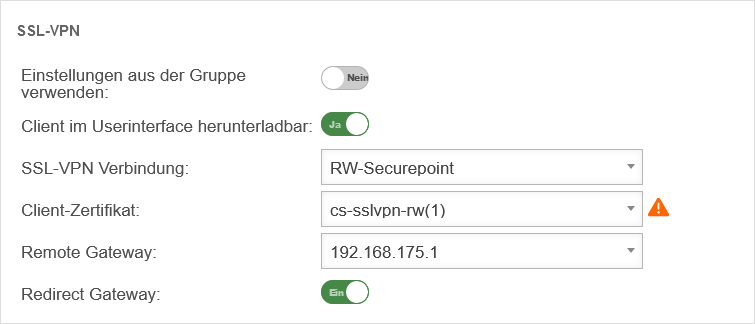 SSL-VPN Einstellungen für Benutzer SSL-VPN Einstellungen für Benutzer
|
|---|---|---|---|
| Einstellungen aus der Gruppe verwenden: | Nein | Wenn der Benutzer Mitglied einer Gruppe ist, können die Einstellungen von dort übernommen werden. Die folgenden Einstellungen werden dann hier ausgeblendet und sind im Menü Bereich Gruppen zu konfigurieren. | |
| Client im Userinterface herunterladbar: | Ja | Der Securepoint VPN-Windows-Client kann im User Webinterface (im Standard über Port 1443 erreichbar) heruntergeladen werden. Der Port ist konfigurierbar im Menü Bereich Servereinstellungen Schaltfläche / User Webinterface Port: : 1443. | |
| SSL-VPN Verbindung: | RW-Securepoint | Auswahl einer Verbindung, die im Menü angelegt wurde. | |
| Client-Zertifikat: | cs-sslvpn-rw(1) | Es muss ein Zertifikat angegeben werden, mit dem sich der Client gegenüber der UTM authentifiziert. Es können auch ACME-Zertifikate genutzt werden. | |
| Remote Gateway: | 192.168.0.162 (Beispiel-IP) | Externe IP-Adresse oder im DNS auflösbare Adresse des Gateways, zu dem die Verbindung hergestellt werden soll. | |
| Redirect Gateway: | Ein | Bei Aktivierung wird der gesamte Netzwerkverkehr des Clients über das gewählte Gateway gesendet. | |
++76°°Passwort__
++79°°Auf der Registerkarte Passwort wird die Stärke des Kennwortes definiert und ob das Kennwort vom Benutzer selbst geändert werden darf.__
| Beschriftung | ++def°°Default__ | Beschreibung |
|---|---|---|
| ++80°°Passwortänderung erlaubt:__ | ++a°°Aus__ | ++81°°Legt fest, ob der Benutzer sein Kennwort im User-Interface selber ändern darf.__ |
| ++82°°Mindest Kennwortlänge:__ | 8 | ++83°°Die minimale Kennwortlänge kann auf mehr als 8 Zeichen gesetzt werden.__ |
Kennwörter müssen folgende Kriterien erfüllen:
| ||
++86°°Mailfilter__
| Beschriftung | Standardwert | Beschreibung |
|---|---|---|
| ++88°°Einstellungen aus der Gruppe verwenden:__ | Nein | ++89°°Wenn der Benutzer Mitglied einer Gruppe ist, können die Einstellungen von dort übernommen werden. Die folgenden Einstellungen werden dann hier ausgeblendet und sind im Menü / Gruppen zu konfigurieren.__ |
| ++90°°E-Mail-Adresse__ | ||
| user@ttt-point.de | ++91°°E-Mailkonten ein, die von diesem Benutzer eingesehen werden können, um den Mailfilter zu kontrollieren. Löschen mit__ | |
| ++92°°E-Mail-Adresse__ | ++93°°Eintragen einer Mail-Adresse in die Liste__ | |
| ++94°°Herunterladen von gefilterten Anhängen erlauben:__ | Nein | ++95°°Bei JaAktivierung kann der Benutzer im User-Interface Anhänge von Mails herunterladen, die durch den Mailfilter nicht zugestellt wurden__ |
| ++96°°Herunterladen von quarantänisierten Anhängen erlauben:__ | Nein | ++97°°Bei JaAktivierung kann der Benutzer im User-Interface Anhänge von Mails herunterladen, die in Quarantäne verschoben wurden. Diese Funktion sollte nur versierten Benutzern erlaubt werden! __ |
| ++98°°Weiterleiten von quarantänisierten E-Mails erlauben:__ | Ja | ++99°°Der Benutzer kann im User-Interface E-Mails weiterleiten, die in Quarantäne verschoben wurden.__ |
| ++100°°Bericht E-Mail-Adresse:__ | ++101°°E-Mail-Adresse, an die ein Spam-Report versendet wird. Wenn hier kein Eintrag erfolgt, wird der Spam-Report an die erste E-Mail-Adresse der Liste gesendet.__ | |
| ++102°°Sprache der Berichte:__ | ++103°°Vorgabe unter → Firewall → Sprache der BerichteEs kann gezielt ausgewählt werden: bzw. __ |
WOL
++106°°WOL steht für Wake on LAN und schaltet einen Computer über die Netzwerkkarte ein. Um den Rechner per Datenpaket zu starten, muss der Rechner dies auch unterstützen. In der Regel wird dies im BIOS bzw. UEFI konfiguriert.
Damit ein Benutzer WOL nutzen darf, muss es hier konfiguriert werden!
__
| Beschriftung | Standardwert | Beschreibung |
|---|---|---|
| Beschreibung: | ++107°°Freier Text__ | |
| ++108°°MAC Adresse:__ | __:__:__:__:__:__ | ++109°°MAC-Adresse des Rechners, der per Wake on Lan aktiviert werden soll__ |
| ++110°°Schnittstelle:__ | ++111°°Schnittstelle der Appliance, über die das WOL-Paket gesendet werden muss__ |
++112°°Ruft den Eintrag zum Bearbeiten auf.__
++113°°Löscht den Eintrag__
++114°°Gruppen__
++117°°Manche Einstellungen, die im Abschnitt Benutzer beschrieben worden sind, können auch für die gesamte Gruppe eingestellt werden. Die Einstellungen für den einzelnen Benutzer ersetzen allerdings die Gruppeneinstellungen.__
++118°°Berechtigungen__
| Beschriftung | Beschreibung |
|---|---|
| ++119°°Gruppenname__ | ++120°°Frei wählbarer Name__ |
| ++121°°Berechtigungen__ | |
| ++122°°Firewall Administrator__ | Nur für interne Prüfzwecke |
| ++123°°Spamreport__ | ++124°°Mitglieder dieser Gruppe können einen Spamreport erhalten__ |
| VPN-L2TP | |
| ++125°°Mailrelay Benutzer__ | ++126°°Mitglieder dieser Gruppe können das Mailrelay verwenden__ |
| ++127°°HTTP-Proxy__ | ++128°°Mitglieder dieser Gruppe können den HTTP-Proxy verwenden__ |
| ++129°°IPSEC XAUTH__ | --130°°Mitglieder dieser Gruppe können sich mit IPSEC authentizieren__ |
| ++131°°Userinterface__ | ++132°°Mitglieder dieser Gruppe haben Zugriff auf das Userinterface__ |
| ++133°°Clientless VPN__ | ++134°°Mitglieder dieser Gruppe können Clientless VPN verwenden__ |
| ++135°°Mailfilter Administrator__ | ++136°°Mitglieder dieser Gruppe können einstellungen für den Mailfilter vornehmen__ |
| ++137°°SSL-VPN__ | ++138°°Mitglieder dieser Gruppe können eine SSL-VPN-Verbindung aufbauen__ |
Clinetless VPN
++140°°Dieser Reiter wird nur angezeigt, wenn im Reiter Berechtigungen Clientless VPN aktiviert Ein wurde.__
++141°°Unter angelegte Verbindungen werden hier angezeigt.__
| Clientless VPN | ||
| ++142°°Name__ | ++143°°Name der Verbindung__ | |
| ++143°°Zugriff__ | Nein | Nur für interne Prüfzwecke |
++145°°Hier lassen sich Verbindungen konfigurieren und hinzufügen.__
++146°°Aufruf alternativ über__
++147°°Weitere Hinweise im Artikel zu__ Clientless VPN.
SSL-VPN
Hier können für die gesamte Gruppe Einstellungen für das SSL-VPN konfiguriert werden.
Alle Benutzer verwenden das gleiche Zertifikat, wenn die Gruppeneinstellungen verwendet werden!
SSL-VPN Einstellungen einzelner Benutzer überschreiben die Gruppeneinstellungen.
| Beschriftung: | Wert | Beschreibung: | UTMbenutzer@firewall.name.fqdnAuthentifizierungBenutzer 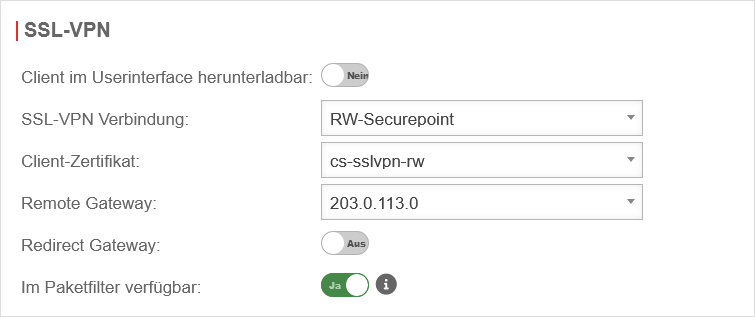 SSL-VPN Einstellungen der Gruppe SSL-VPN Einstellungen der Gruppe
|
|---|---|---|---|
| Client im Userinterface herunterladbar: | Nein | Wenn aktiviert, dann kann der VPN-Client im Userinterface heruntergeladen werden | |
| SSL-VPN Verbindung: | RW-Securepoint | Auswahl der gewünschten Verbindung (Angelegt unter ) | |
| Client-Zertifikat: | cs-sslvpn-rw(1) | Auswahl des Zertifikats für diese Gruppe (Angelegt unter Bereich Zertifikate) Es können auch ACME-Zertifikate genutzt werden. | |
| Remote Gateway: | 192.168.175.1 | IP-Adresse des Gateways, auf dem sich die SSL-VPN-Clients einwählen. Freie Eingabe oder Auswahl per Dropdown-Menü. | |
| Redirect Gateway: | Aus | Anfragen zu Zielen außerhalb des lokalen Netzwerks (und damit auch des VPNs) werden vom Gateway des VPN-Users in der Regel direkt ins Internet geleitet. Bei Aktivierung des Buttons Ein wird das lokale Gateway umgeleitet auf die UTM. Dadurch profitieren auch diese Pakete vom Schutz der UTM. Diese Einstellung verändert die Konfigurationsdatei für den VPN-Client. | |
| Im Paketfilter verfügbar: | Nein | Durch Aktivierung Ja dieser Option können im Paketfilter Regeln für diese Gruppe erstellt werden. Damit lässt sich der Zugriff für Benutzer, die Mitglied dieser über SSL-VPN verbundenen Gruppe sind, steuern. | |
++148°°Verzeichnis Dienst__
++151°°Hier wird eingetagen, welcher Verzeichnis-Dienst-Gruppe die Mitglieder dieser Benutzergruppe angehören sollen.__
++152°°Auswahl einer Gruppe des AD/LDAP-Servers__
++153°°Mailfilter__
++156°°Die Berechtigung Userinterface Ein wird benötigt.__
| Beschriftung | Standardwert | Beschreibung |
|---|---|---|
| ++157°°E-Mail-Adresse__ | ||
| support@ttt-point.de | ++158°°E-Mailkonten ein, die von dieser Gruppe eingesehen werden können, um den Mailfilter zu kontrollieren. Löschen mit__ | |
| ++159°°E-Mail-Adresse__ | ++160°°Eintragen einer Mail-Adresse in die Liste__ | |
| ++160°°Herunterladen von gefilterten Anhängen erlauben:__ | Nein | ++161°°Bei JaAktivierung können Mitglieder dieser Gruppe im User-Interface Anhänge von Mails herunterladen, die durch den Mailfilter nicht zugestellt wurden__ |
| ++162°°Herunterladen von quarantänisierten Anhängen erlauben:__ | Nein | ++163°°Bei JaAktivierung können Mitglieder dieser Gruppe im User-Interface Anhänge von Mails herunterladen, die in Quarantäne verschoben wurden. Diese Funktion sollte nur versierten Benutzern erlaubt werden! __ |
| ++164°°Weiterleiten von quarantänisierten E-Mails erlauben:__ | Ja | ++165°°Mitglieder dieser Gruppe können im User-Interface E-Mails weiterleiten, die in Quarantäne verschoben wurden.__ |
| ++166°°Bericht E-Mail-Adresse:__ Neu ab 11.8.5 |
++167°°E-Mail-Adresse, an die ein Spam-Report versendet wird. Wenn hier kein Eintrag erfolgt, wird der Spam-Report an die erste E-Mail-Adresse der Liste gesendet.__ | |
| ++168°°Sprache der Berichte:__ | ++169°°Vorgabe unter → Firewall → Sprache der BerichteEs kann gezielt ausgewählt werden: bzw. __ |
WOL
++172°°
WOL steht für Wake on LAN und schaltet einen Computer über die Netzwerkkarte ein. Um den Rechner per Datenpaket zu starten, muss der Rechner dies auch unterstützen. In der Regel wird dies im BIOS bzw. UEFI konfiguriert.
Mitglieder dieser Gruppe dürfen hier eingetragene Hosts per WOL einschalten.
__
| Beschriftung | Standardwert | Beschreibung |
|---|---|---|
| Beschreibung | Freier Text | |
| MAC Adresse: | __:__:__:__:__:__ | MAC-Adresse des Rechners, der per Wake on Lan aktiviert werden soll |
| Schnittstelle: | Schnittstelle der Appliance, über die das WOL-Paket gesendet werden muss |
Ruft den Eintrag zum Bearbeiten auf.
Löscht den Eintrag